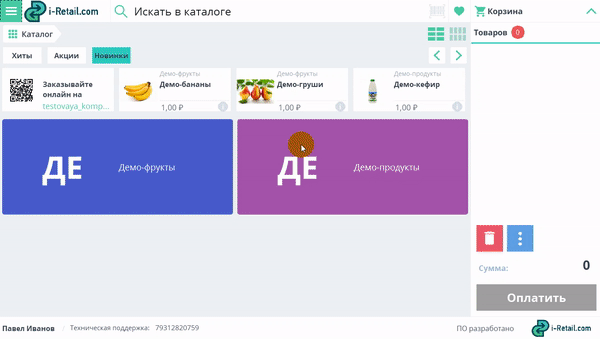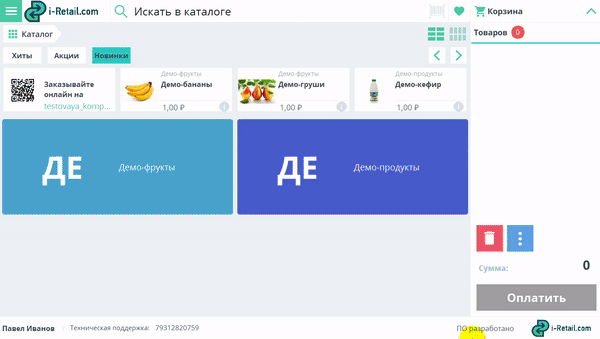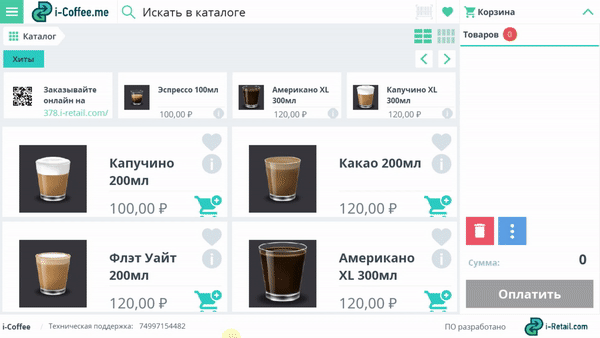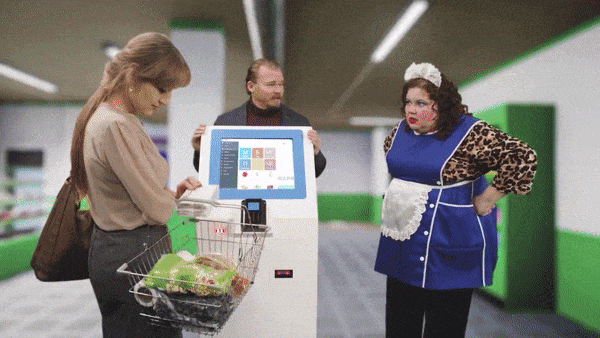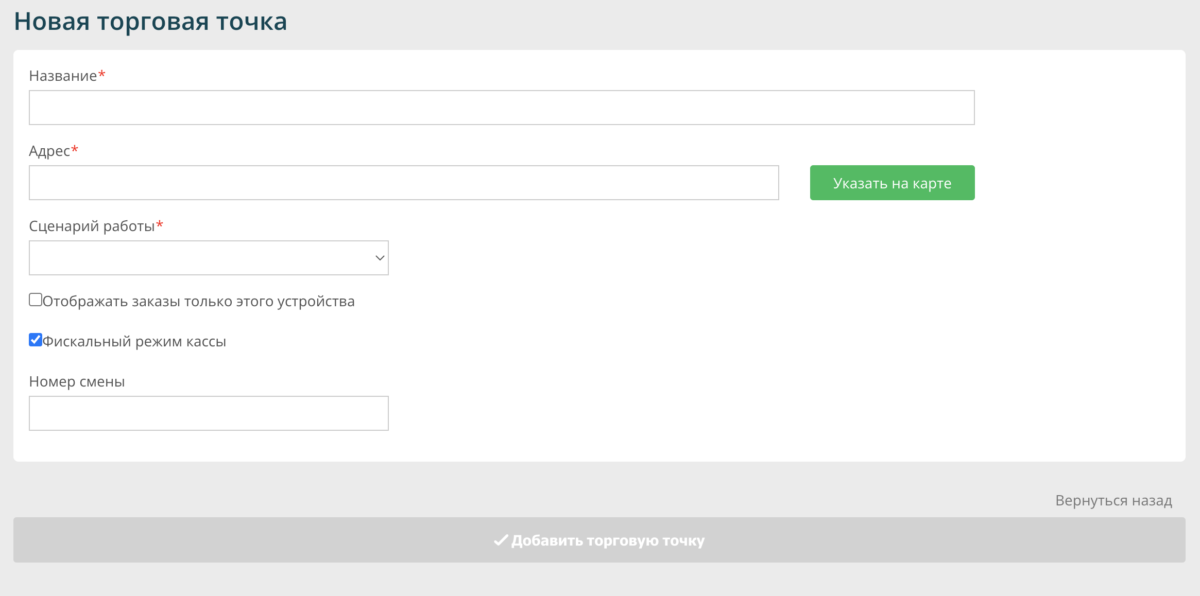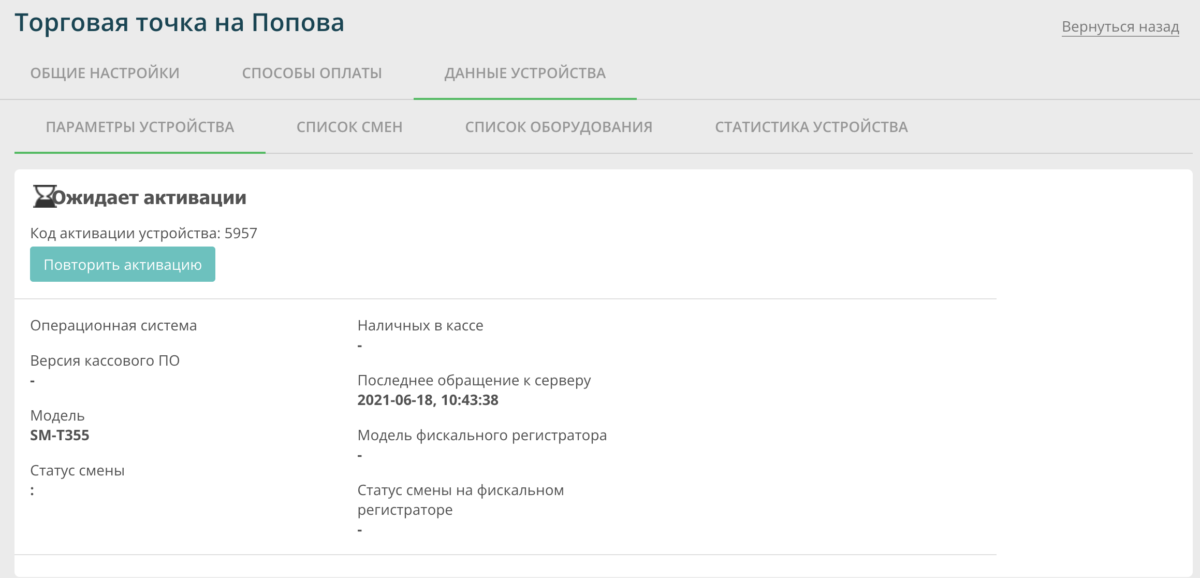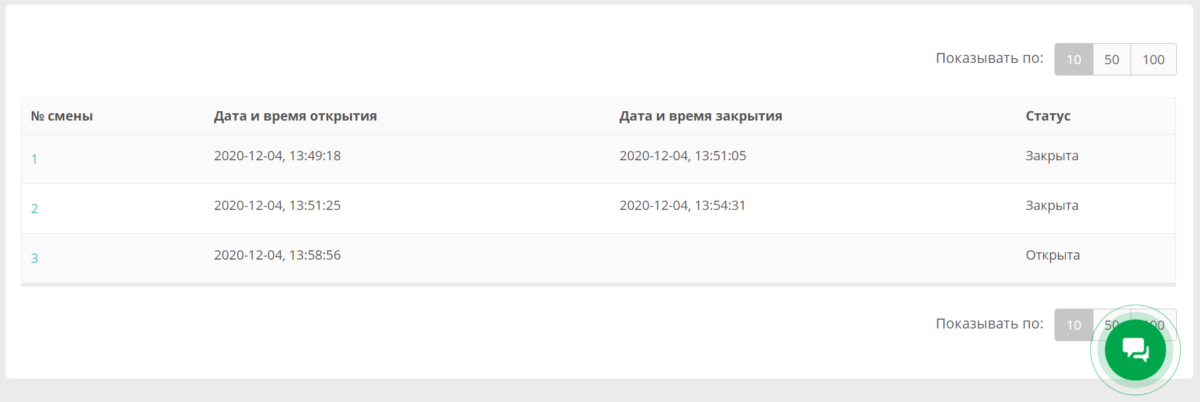1.1. Виды и сценарии работы
У кассы несколько сценариев работы:
- Демонстрация товаров;
- Прием оплаты;
- Продажа и оплата;
- Продажа, оплата и выдача (вендинг).
Сценарий работы зависит от подключенного оборудования и настроек программы.
Самые частые сценарии, которые поддерживает i-Retail:
- Покупка через каталог с карточкой товара
Этот сценарий подразумевает ручной серфинг по каталогу, а также детальный просмотр выбираемого товара/услуги. Например, одежда, электроника, бытовая техника, сложные товары.
Покупатель самостоятельно выбирает в каталоге нужные товары или услуги, открывает карточку товара для детального просмотра, производит оплату.
- Быстрая покупка через каталог
Данный сценарий позволяет смотреть каталог и быстро добавлять нужные товары/услуги в корзину.
Подходит для постоянных клиентов, которые уже знакомы с ассортиментом, или для простых товаров, которые не требуют описания.
Частые примеры − общепит, простые услуги, сервис, мойка и т.д.
Удобно для простых товаров, где не подразумевается выбор нескольких товаров. Например, вендинговые машины, покупка кофе, входные билеты, запись на консультацию и т.д.
Подходит для супермаркетов. Например, пользователь набрал товар в тележку, подъехал с ней, отсканировал и оплатил.
Иногда наше приложение используют как чекер цен.
Если кратко: в торговом зале стоит экран со сканером. Покупатель взял с полки товар, отсканировал, посмотрел подробную информацию о товаре.
![[Multi-Purpose] Header [Multi-Purpose] Header](https://help.i-retail.com/wp-content/uploads/2017/07/Group-1900-1.png)